BumpTop 3D Desktop
By: abangoek 88 , 8 Mei 2010
Apakah Anda sudah bosan dengan tampilan desktop Anda? Jika ingin mengubah tampilan desktop untuk penyegaran disaat melihatnya, Anda bisa mencoba menggunakan BumpTop 3D. BumpTop 3D merupakan software untuk mengubah tampilan desktop Windows menjadi tampilan tiga dimensi (3D) dengan bentuk seperti dalam ruangan dengan lantai dan dinding-dindingnya. Pada lantai dan keempat dindingnya, Anda dapat menempatkan icon-icon shortcut yang ada pada desktop sebelumnya, sticky note, dan juga slide show foto.
Jika suatu dinding BumpTop di-double-click maka dinding tersebut akan menjadi sisi yang menghadap ke Anda dan perubahan ini disertai efek transisi perputarannya. Untuk kembali ke posisi defaultnya, Anda dapat double-click pada area kosong di lantainya.
Untuk icon-icon shortcut yang ditempatkan pada BumpTop, dapat dikelompokkan dalam bentuk tumpukan icon sehingga desktop nampak lebih leluasa. Jika tumpukan icon ini di-double click maka tumpukan ini akan dimekarkan dan Anda dapat memilih program atau file mana yang akan dijalankan. Untuk pengelompokan secara cepat, BumpTop menyediakan fasilitas pengelompokan berdasarkan tipe filenya yaitu dengan klik-kanan dan pilih Pile by Type. Icon shortcut maupun kelompoknya dapat Anda geser ke area yang Anda inginkan termasuk juga memperbesar maupun memperkecil tampilannya.
untuk lebih jelas lihat screenshootnya :
Fasilitas penambahan slideshow foto atau image dapat Anda lakukan dengan mengambil foto yang ada pada suatu direktori di komputer maupun yang bersumber dari layanan online seperti Flickr atau Picasa Web dengan memasukan RSS feed-nya.
Guna keperluan pengingat event tertentu atau sekedar catatan singkat, BumpTop juga menyediakan fasilitas Sticky Note yang nantinya dapat Anda tempatkan pada area yang Anda inginkan. Icon bawaan lain yang disertakan pada BumpTop adalah New Email, Facebook dan Twitter. Dengan menge-drag foto atau image maka akan menguploadnya ke Facebook. Dengan double-click icon Twitter, maka Anda dapat membuat update ke layanan social network tersebut.
Untuk memilih theme BumpTop yang sesuai selera, Anda dapat melihat-lihat dan memilih berbagai pilihan theme BumpTop di Customize.org disamping ketiga theme bawaan BumpTop sendiri. Untuk menggunakan theme hasil download, Anda dapat mengekstrak dan menempatkan foldernya pada direktori C:\Documents and Settings\\Application Data\Bump Technologies, Inc\BumpTop\Themes sehingga nantinya theme ini akan masuk dalam daftar pilihan theme pada Setting BumpTop.
BumpTop hadir dalam dua versi yaitu yang free (gratis) dan berbayar, dan pilihan untuk menggunakan yang free dapat Anda lakukan ketika pertama kali menjalankan BumpTop, dan ini tentunya dengan beberapa batasannya. Untuk sekedar fasilitas-fasilitas yang saya sebutkan di atas, sudah tersedia pada pilihan yang free.

Jika suatu dinding BumpTop di-double-click maka dinding tersebut akan menjadi sisi yang menghadap ke Anda dan perubahan ini disertai efek transisi perputarannya. Untuk kembali ke posisi defaultnya, Anda dapat double-click pada area kosong di lantainya.
Untuk icon-icon shortcut yang ditempatkan pada BumpTop, dapat dikelompokkan dalam bentuk tumpukan icon sehingga desktop nampak lebih leluasa. Jika tumpukan icon ini di-double click maka tumpukan ini akan dimekarkan dan Anda dapat memilih program atau file mana yang akan dijalankan. Untuk pengelompokan secara cepat, BumpTop menyediakan fasilitas pengelompokan berdasarkan tipe filenya yaitu dengan klik-kanan dan pilih Pile by Type. Icon shortcut maupun kelompoknya dapat Anda geser ke area yang Anda inginkan termasuk juga memperbesar maupun memperkecil tampilannya.
untuk lebih jelas lihat screenshootnya :
Fasilitas penambahan slideshow foto atau image dapat Anda lakukan dengan mengambil foto yang ada pada suatu direktori di komputer maupun yang bersumber dari layanan online seperti Flickr atau Picasa Web dengan memasukan RSS feed-nya.
Guna keperluan pengingat event tertentu atau sekedar catatan singkat, BumpTop juga menyediakan fasilitas Sticky Note yang nantinya dapat Anda tempatkan pada area yang Anda inginkan. Icon bawaan lain yang disertakan pada BumpTop adalah New Email, Facebook dan Twitter. Dengan menge-drag foto atau image maka akan menguploadnya ke Facebook. Dengan double-click icon Twitter, maka Anda dapat membuat update ke layanan social network tersebut.
Untuk memilih theme BumpTop yang sesuai selera, Anda dapat melihat-lihat dan memilih berbagai pilihan theme BumpTop di Customize.org disamping ketiga theme bawaan BumpTop sendiri. Untuk menggunakan theme hasil download, Anda dapat mengekstrak dan menempatkan foldernya pada direktori C:\Documents and Settings\\Application Data\Bump Technologies, Inc\BumpTop\Themes sehingga nantinya theme ini akan masuk dalam daftar pilihan theme pada Setting BumpTop.
BumpTop hadir dalam dua versi yaitu yang free (gratis) dan berbayar, dan pilihan untuk menggunakan yang free dapat Anda lakukan ketika pertama kali menjalankan BumpTop, dan ini tentunya dengan beberapa batasannya. Untuk sekedar fasilitas-fasilitas yang saya sebutkan di atas, sudah tersedia pada pilihan yang free.






 Blog info
Blog info
 This Blog : Mobile Version 1
This Blog : Mobile Version 1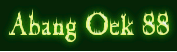






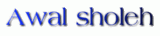




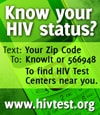






Posting Komentar
Silahkan luangkan waktu anda untuk memberikan Sedikit Komentar Buat Kemajuan BLOG ini.. Sepatah Komentar anda sangat berarti buat saya.